Js-web APIs(一)
目录
Web API 基本认知
? 作用和分类
Web APIs的作用是什么?
- 就是使用 JS 去操作 html 和浏览器
Web APIs由什么组成?
- DOM (文档对象模型)、BOM(浏览器对象模型)
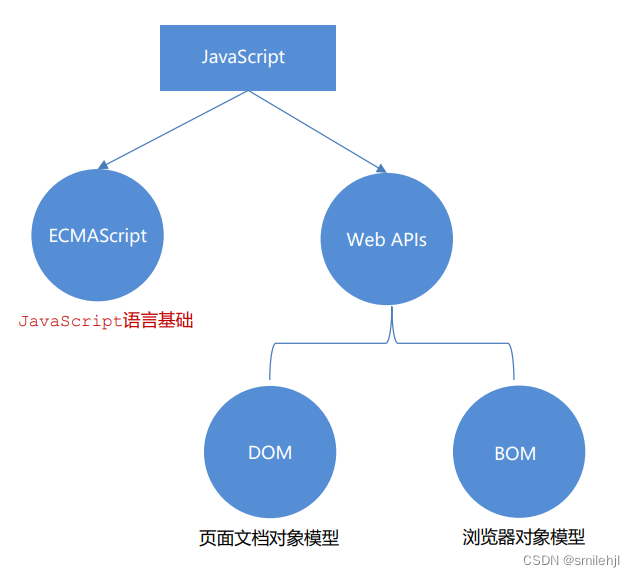
? 什么是DOM
- DOM(Document Object Model——文档对象模型)是用来呈现以及与任意 HTML 或 XML文档交互的API
- 白话文:DOM是浏览器提供的一套专门用来 操作网页内容 的功能(API)
DOM作用
- ?开发网页内容特效和实现用户交互
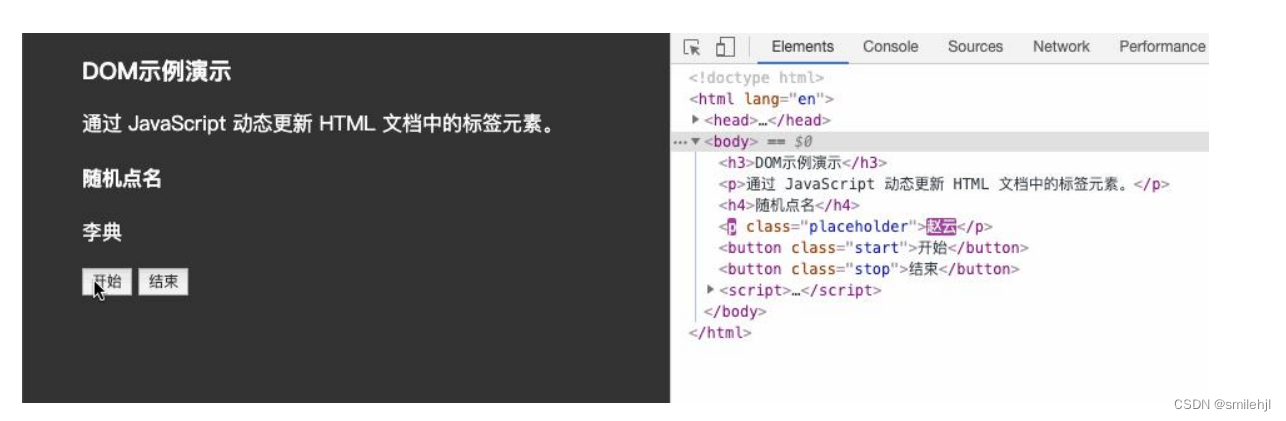
? DOM树
- DOM树是什么
- 将 HTML 文档以树状结构直观的表现出来,我们称之为文档树或 DOM 树
- 描述网页内容关系的名词
- 作用:文档树直观的体现了标签与标签之间的关系

? DOM对象(重要)
DOM对象:浏览器根据html标签生成的 JS对象
- 所有的标签属性都可以在这个对象上面找到
- 修改这个对象的属性会自动映射到标签身上
DOM的核心思想
- 把网页内容当做对象来处理
document 对象
- 是 DOM 里提供的一个对象
- 所以它提供的属性和方法都是用来访问和操作网页内容的
- 例:document.write()
- 网页所有内容都在document里面

获取DOM对象
提问:我们想要操作某个标签首先做什么?
答案:当然是先找到这个对象,跟 CSS选择器类似,选中标签才能操作
获取方式:
- 根据CSS选择器来获取DOM元素 (重点)
- 其他获取DOM元素方法(了解)
? 根据CSS选择器来获取DOM元素 (重点)
1.选择匹配的第一个元素
语法:
?参数:
- 包含一个或多个有效的CSS选择器 字符串
返回值:
- CSS选择器匹配的第一个元素,一个 HTMLElement对象。 如果没有匹配到,则返回null。
多参看文档:https://developer.mozilla.org/zh-CN/docs/Web/API/Document/querySelector
?2.选择匹配的多个元素
语法:
参数:?
- 包含一个或多个有效的CSS选择器 字符串
返回值:
- CSS选择器匹配的NodeList 对象集合
注意:
通过querySelectAll() 获取过来是一个伪数组
- 有长度有索引号的数组
- 但是没有 pop() push() 等数组方法
想要得到里面的每一个对象,则需要遍历(for)的方式获得。
注意点:document.querySelector(参数),还是document.querySelectorAll(参数),里面的参数都是css选择器,直白点就是里面的参数和css的选择器的用法是一模一样的,类选择器需要加.,id选择器需要加#
总结:
1. 获取页面中的标签我们最终常用那两种方式?
- querySelectorAll()
- querySelector()
2. 他们两者的区别是什么?
- querySelector() 只能选择一个元素, 可以直接操作
- querySelectorAll() 可以选择多个元素,得到的是伪数组,需要遍历得到每一个元素
3. 他们两者小括号里面的参数有神马注意事项?
- 里面写css选择器
- 必须是字符串,也就是必须加引号
? 其他获取DOM元素方法(了解)

这是旧版的写法?
操作元素内容
? 对象.innerText 属性
- 将文本内容添加/更新到任意标签位置
- 显示纯文本,不解析标签

? 对象.innerHTML 属性
- 将文本内容添加/更新到任意标签位置
- 会解析标签,多标签建议使用模板字符

总结
1. 设置/修改DOM元素内容有哪2钟方式?
- 元素.innerText 属性
- 元素.innerHTML 属性
2. 三者的区别是什么?
- 元素.innerText 属性 只识别文本,不能解析标签
- 元素.innerHTML 属性 能识别文本,能够解析标签
- 如果还在纠结到底用谁,你可以选择innerHTML
操作元素属性
? 操作元素常用属性
- 通过 JS 设置/修改标签元素属性,比如通过 src更换 图片
- 最常见的属性比如: href、title、src 等
语法:

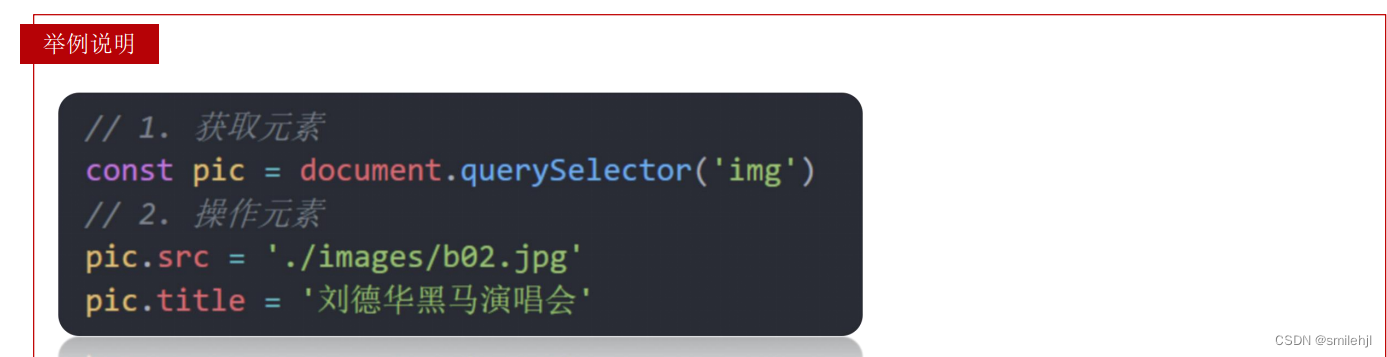
练习案例:页面刷新,图片随机更换
需求:当我们刷新页面,页面中的图片随机显示不同的图片
分析:
①:随机显示,则需要用到随机函数
②:更换图片需要用到图片的 src 属性,进行修改
③:核心思路:
- 获取图片元素
- 随机得到图片序号
- 图片.src = 图片随机路径
<!DOCTYPE html>
<html lang="zh_CN">
<head>
<meta charset="UTF-8">
<meta http-equiv="X-UA-Compatible" content="IE=edge">
<meta name="viewport" content="width=device-width, initial-scale=1.0">
<title>Document</title>
</head>
<body>
<div>
<img src="./images/1.webp" alt="">
</div>
<script>
//生成一个N-M的随机数
function getRandom(n,m){
return Math.floor(Math.random() * (m-n+1)+n)
}
let random = getRandom(1,6);
//1 获取元素对象
let img = document.querySelector('img')
// 2 更改对象的src属性
img.src = `./images/${random}.webp`
</script>
</body>
</html>
? 操作元素样式属性
方式:
1. 通过 style 属性操作CSS
2. 操作类名(className) 操作CSS
3. 通过 classList 操作类控制CSS
- 通过 style 属性操作CSS
- 语法:
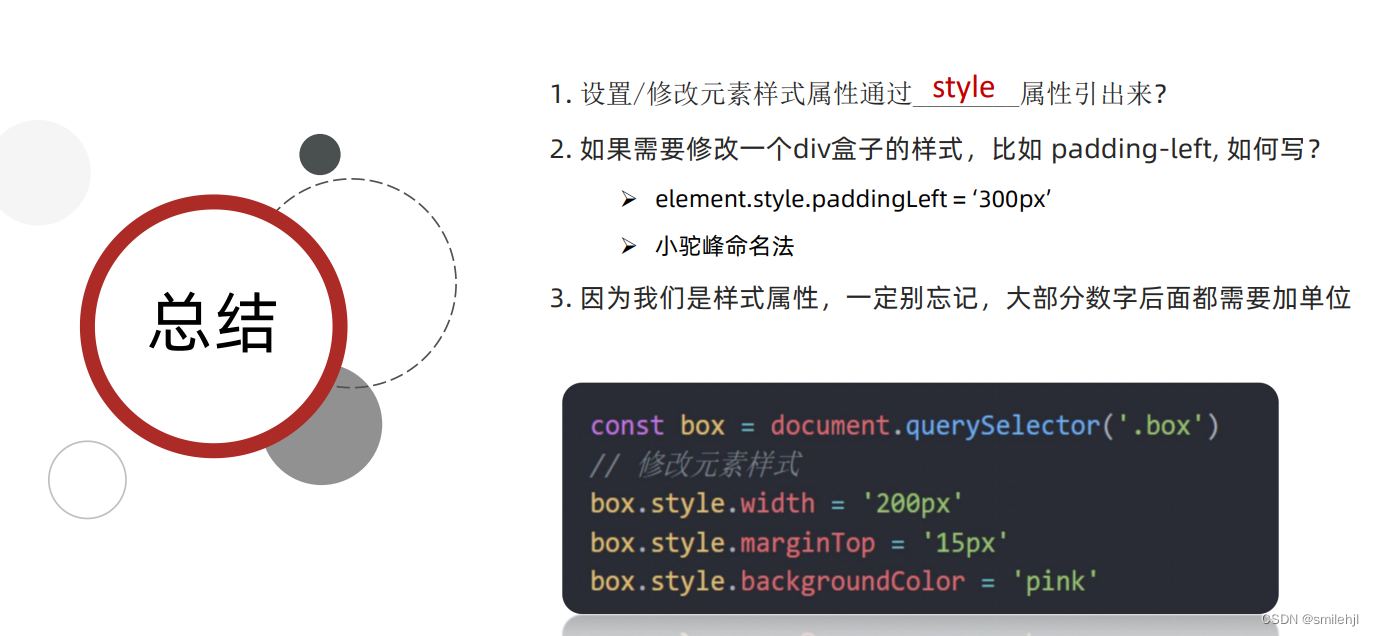
- ?操作类名(className) 操作CSS
如果修改的样式比较多,直接通过style属性修改比较繁琐,我们可以通过借助于css类名的形式。
语法:
注意:
1. 由于class是关键字, 所以使用className去代替
2. className是使用新值换旧值, 如果需要添加一个类,需要保留之前的类名
-
通过 classList 操作类控制CSS
为了解决className 容易覆盖以前的类名,我们可以通过classList方式追加和删除类名
语法:

?案例:轮播图随机版
需求:当我们刷新页面,页面中的轮播图会显示不同图片以及样式
模块:
①:图片会随机变换
②:底部盒子背景颜色和文字内容会变换
③:小圆点随机一个高亮显示

<!DOCTYPE html>
<html lang="zh_CN">
<head>
<meta charset="UTF-8" />
<meta http-equiv="X-UA-Compatible" content="IE=edge" />
<meta name="viewport" content="width=device-width, initial-scale=1.0" />
<title>轮播图点击切换</title>
<style>
* {
box-sizing: border-box;
}
.slider {
width: 560px;
height: 400px;
overflow: hidden;
}
.slider-wrapper {
width: 100%;
height: 320px;
}
.slider-wrapper img {
width: 100%;
height: 100%;
display: block;
}
.slider-footer {
height: 80px;
background-color: rgb(100, 67, 68);
padding: 12px 12px 0 12px;
position: relative;
}
.slider-footer .toggle {
position: absolute;
right: 0;
top: 12px;
display: flex;
}
.slider-footer .toggle button {
margin-right: 12px;
width: 28px;
height: 28px;
appearance: none;
border: none;
background: rgba(255, 255, 255, 0.1);
color: #fff;
border-radius: 4px;
cursor: pointer;
}
.slider-footer .toggle button:hover {
background: rgba(255, 255, 255, 0.2);
}
.slider-footer p {
margin: 0;
color: #fff;
font-size: 18px;
margin-bottom: 10px;
}
.slider-indicator {
margin: 0;
padding: 0;
list-style: none;
display: flex;
align-items: center;
}
.slider-indicator li {
width: 8px;
height: 8px;
margin: 4px;
border-radius: 50%;
background: #fff;
opacity: 0.4;
cursor: pointer;
}
.slider-indicator li.active {
width: 12px;
height: 12px;
opacity: 1;
}
</style>
</head>
<body>
<div class="slider">
<div class="slider-wrapper">
<img src="./images/slider01.jpg" alt="" />
</div>
<div class="slider-footer">
<p>对人类来说会不会太超前了?</p>
<ul class="slider-indicator">
<li ></li>
<li></li>
<li></li>
<li></li>
<li></li>
<li></li>
<li></li>
<li></li>
</ul>
<div class="toggle">
<button class="prev"><</button>
<button class="next">></button>
</div>
</div>
</div>
<script>
// 1. 初始数据
const sliderData = [
{ url: './images/slider01.jpg', title: '对人类来说会不会太超前了?', color: 'rgb(100, 67, 68)' },
{ url: './images/slider02.jpg', title: '开启剑与雪的黑暗传说!', color: 'rgb(43, 35, 26)' },
{ url: './images/slider03.jpg', title: '真正的jo厨出现了!', color: 'rgb(36, 31, 33)' },
{ url: './images/slider04.jpg', title: '李玉刚:让世界通过B站看到东方大国文化', color: 'rgb(139, 98, 66)' },
{ url: './images/slider05.jpg', title: '快来分享你的寒假日常吧~', color: 'rgb(67, 90, 92)' },
{ url: './images/slider06.jpg', title: '哔哩哔哩小年YEAH', color: 'rgb(166, 131, 143)' },
{ url: './images/slider07.jpg', title: '一站式解决你的电脑配置问题!!!', color: 'rgb(53, 29, 25)' },
{ url: './images/slider08.jpg', title: '谁不想和小猫咪贴贴呢!', color: 'rgb(99, 72, 114)' },
]
//1 生成一个随机数
let random = parseInt(Math.random()*sliderData.length)
//2 获取图片对象
const img = document.querySelector('.slider-wrapper img')
// 修改对象的src属性 图片对象的src属性 === 数组随机对象中的url属性
img.src = sliderData[random].url
//3 获取p对象
const p = document.querySelector('.slider-footer p')
p.innerHTML = sliderData[random].title
//4 获取li对象,并修改css
const li = document.querySelector(`.slider-indicator li:nth-child(${random+1})`)
li.classList.add('active')
</script>
</body>
</html>
? 操作 表单元素 属性
- 表单很多情况,也需要修改属性,比如点击眼睛,可以看到密码,本质是把表单类型转换为文本框
- 正常的有属性有取值的 跟其他的标签属性没有任何区别

- 表单属性中添加就有效果,移除就没有效果,一律使用布尔值表示 如果为true 代表添加了该属性 如果是false 代表移除了该属性
- 比如: disabled、checked、selected?

? 自定义属性
标准属性: 标签天生自带的属性 比如class id title等, 可以直接使用点语法操作比如: disabled、checked、 selected
自定义属性:
- 在html5中推出来了专门的data-自定义属性
- 在标签上一律以data-开头
- 在DOM对象上一律以dataset对象方式获取
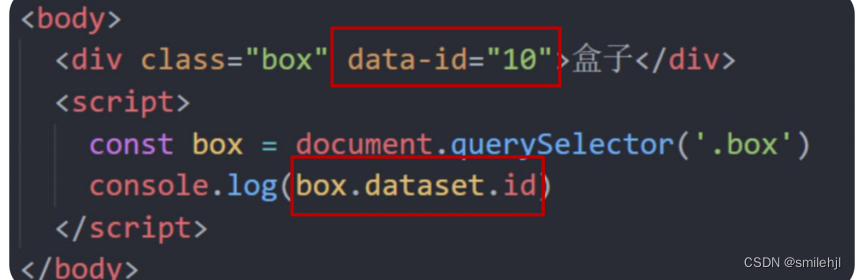
本文来自互联网用户投稿,该文观点仅代表作者本人,不代表本站立场。本站仅提供信息存储空间服务,不拥有所有权,不承担相关法律责任。 如若内容造成侵权/违法违规/事实不符,请联系我的编程经验分享网邮箱:chenni525@qq.com进行投诉反馈,一经查实,立即删除!




